Konverter TGA til PNG: Lær de 3 beste eksepsjonelle TGA til PNG-konvertererne
Truevision Inc. laget TGA-formatet for redigering og animasjon. Dette filformatet ble imidlertid ikke populært sammenlignet med andre formater (som PNG og JPG). Noen brukere kan ikke engang åpne denne filen til andre plattformer eller programmer. På denne måten vet noen brukere ikke hva de skal gjøre for å bruke og åpne denne bildefilen. I så fall, vil du vite hvordan du konverterer TGA-filen til PNG-format? Heldigvis har denne guideposten det beste svaret for deg. Vi vil tilby deg utmerkede måter å konvertere på TGA til PNG ved hjelp av bildekonverterere. Så hvis du ikke kan vente med å finne disse utmerkede løsningene, les artikkelen fra begynnelse til slutt.
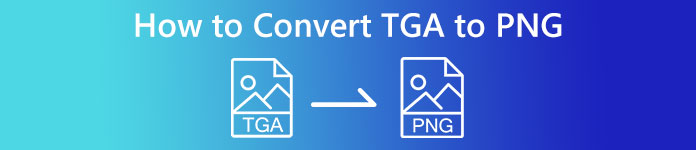
Del 1.Hvordan konvertere TGA til PNG på FVC Free Image Converter
Siden TGA-filformatet ikke er populært, er det vanskelig å åpne det for andre programmer. Men hvis du vil bruke bildet, er det beste du kan gjøre å omkode det til et annet bildeformat. Hvis du vil ha svar på hvordan du omkoder det, bruk FVC Free Image Converter. Ved hjelp av denne bildekonvertereren på nettet kan du gjøre om TGA-filen din til et annet standardformat som PNG. I tillegg kan du konvertere flere TGA-filer i PNG i en enkelt prosedyre. Det er fordi bildekonvertereren tilbyr en batchkonverteringsprosess. På denne måten kan du konvertere flere filer på kort tid. I tillegg støtter den ulike inndatafilformater. Den inkluderer BMP, JPG, PNG, BMP, TIFF, SVG og mer. Så du kan laste opp alle bilder på dette nettbaserte verktøyet. Dessuten, etter å ha lastet opp bildene, konverterer verktøyet dem automatisk til ønsket utdataformat.
Men vent, det er mer. FVC Free Image Converter krever ikke installasjon. Det betyr at du kan begynne å konvertere bilder direkte til nettleserne. Du kan få tilgang til verktøyet i alle nettlesere, noe som gjør det mer praktisk for brukerne. Videre vil du ikke få noen uønskede objekter fra bildene dine etter nedlasting. Verktøyet vil ikke sette vannmerker, logoer, klistremerker og mer. Det vil også garantere ditt personvern. Verktøyet vil automatisk slette bildene dine etter å ha lagret de konverterte bildene. Bruk denne online-konverterens enkle instruksjoner nedenfor for å konvertere TGA til PNG.
Trinn 1. Åpne hvilken som helst nettleser fra skrivebordet og besøk den offisielle nettsiden til FVC Free Image Converter. Etterpå velger du PNG filformat fra alternativet Konverter til i sentergrensesnittet.
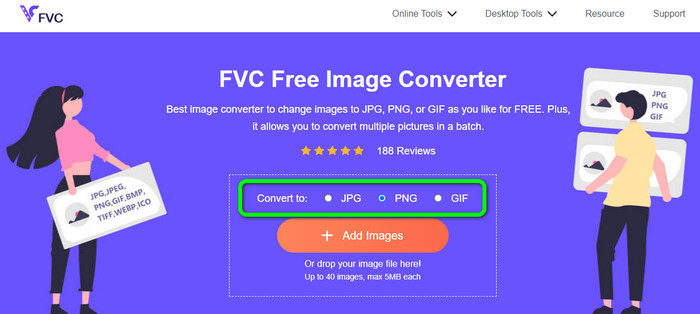
Steg 2. Etter å ha valgt ønsket utdataformat, klikk på Legg til bilder knapp. Når datamaskinmappen vises, velg TGA-formatet du vil konvertere og åpne den. Merk at du kan sette inn mer enn én bildefil. Du kan også slippe og dra filen direkte inn i boksen.
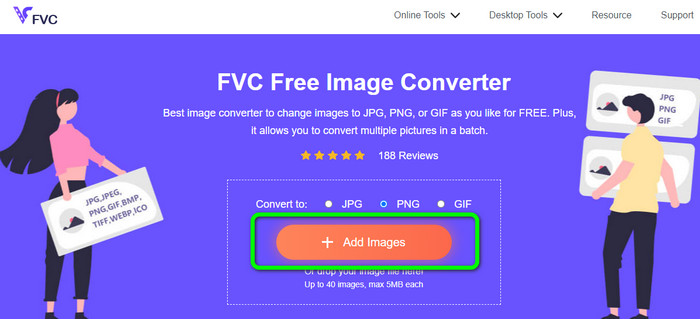
Trinn 3. Når du er ferdig med å laste opp, vil du se at verktøyet vil konvertere bildene automatisk. Etter konverteringsprosessen, klikk på nedlasting for å lagre bildene ett etter ett. Hvis du vil laste dem ned med et enkelt klikk, trykker du på Last ned alle knapp.
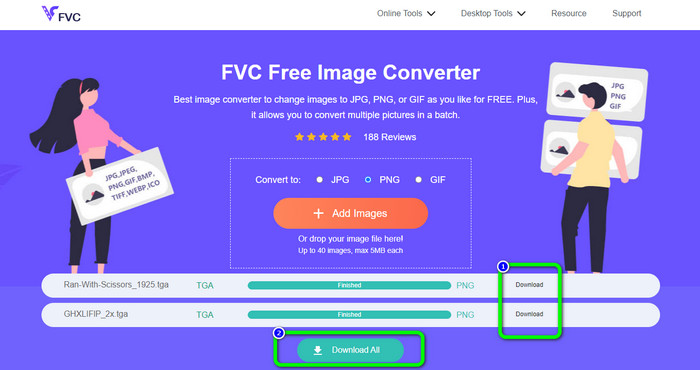
Del 2. Hvordan konvertere TGA til PNG på Zamzar
Zamzar er en annen online TGA til PNG-konverterer som du kan bruke. Alle brukere, spesielt nybegynnere, vil finne denne nettbaserte omformeren mer tilgjengelig. Det er på grunn av det enkle å bruke grensesnittet. Ved å bruke dette verktøyet kan du laste opp bilder i CR2, ARW, PNG, 3FR, JPG, GIF, ERF, TIFF og andre inndataformater. Du kan også konvertere bildefilen til mange formater, som BMP, EPS, PDF, PNG, JPG og WBMP, for å gjøre det enklere for alle brukere. Vent enten til nedlastingssidens koblinger vises, eller åpne den konverterte filen fra en e-post. Muligheten til å laste opp bilder på opptil 50 MB er stor. Du kan laste opp filen fra datamaskinen, Dropbox, Google Disk eller et annet nettsted ved å skrive inn URL-adressen. Zamzar er tilgjengelig i nesten alle nettlesere, som Google, Firefox, Edge og mer. Dette verktøyet kan også hjelpe deg å snu SVG til PNG.
Det har imidlertid noen ulemper. Konverteringsprosessen er veldig lang. Prosessen tar lang tid i denne situasjonen. I tillegg er hver økt begrenset til to bildekonverteringer. Følg trinnene nedenfor for å konvertere TGA til PNG ved hjelp av Zamzar.
Trinn 1. Gå til nettleseren din og naviger til Zamzars hovednettsted. Klikk på Velg filer-knappen på nettsiden for å laste opp TGA-bildefilen. En annen måte å laste opp bildet på er å slippe filen direkte inn i verktøyet.

Steg 2. Etter å ha lastet opp TGA-bildefilen, gå til Konvertere til alternativer. Velg PNG formater som utdataformat når formatalternativene vises.
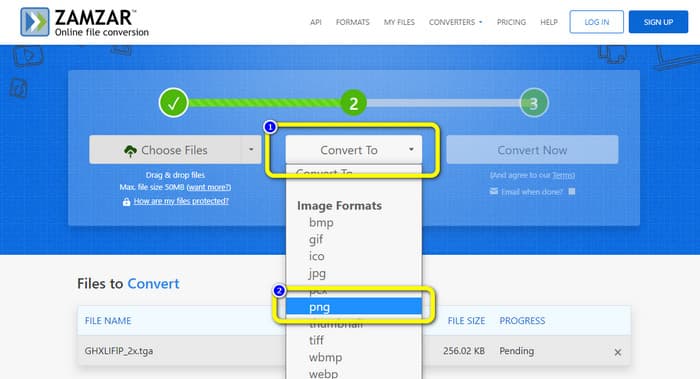
Trinn 3. Klikk deretter på Konverter nå knappen for å fortsette med konverteringsprosessen. Til slutt trykker du på nedlasting for å lagre det konverterte bildet på skrivebordet etter konverteringen.
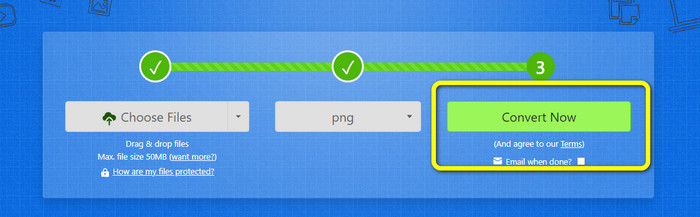
Del 3. Hvordan konvertere TGA til PNG ved hjelp av Convertio
Hvis du ser etter en annen effektiv TGA til PNG-konverterer, bruk Convertio. Denne bildekonvertereren på nettet kan konvertere TGA-filen din til PNG. Nybegynnere vil finne det lettere å forstå på grunn av det enkle oppsettet. Du kan enkelt konvertere bilder med Convertio. I tillegg støtter den mange bildeformater, inkludert PNG, GIF, BMP og SVG. Denne bildekonverteren støtter også en batch-konverteringsmetode. Du kan umiddelbart konvertere mange bilder samtidig med dette flotte verktøyet. Du kan konvertere video-, musikk- og dokumentfiler i tillegg til bilder. På denne måten trenger du ikke søke etter et annet nettverktøy. Du kan også bruke dette verktøyet til å konvertere WebP til PNG.
Gratisversjonen har imidlertid en opplastingsgrense på 100 MB. For å legge til den største filstørrelsen, må du kjøpe en medlemskapsplan. På gratisversjonen kan du bare konvertere to filer samtidig ved å bruke en batchkonverteringsmetode. En kostbar pakke er også et alternativ hvis du ønsker tilgang til alle tjenester. Du kan bruke de enkle trinnene nedenfor for å konvertere TGA-filen til PNG-format ved hjelp av Convertio.
Trinn 1. Fra nettleseren din, søk og se etter den offisielle nettsiden til Convertio. Når du allerede er på nettsiden, klikker du på Velg filer knapp. Deretter åpner du TGA-bildefilen fra datamaskinfilen. Du kan laste opp opptil to bilder når du bruker gratisversjonen.
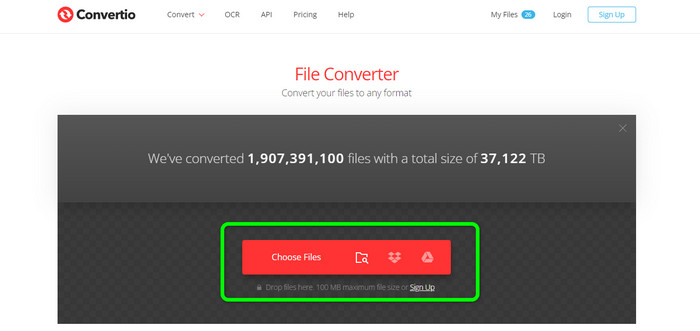
Steg 2. Når du er ferdig med å laste opp TGA-bildene, gå til formatalternativene. Etter å ha klikket, velg ønsket utdataformat, som er PNG.
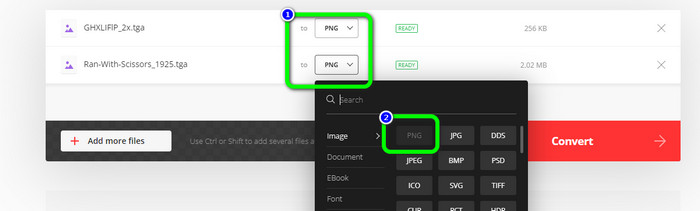
Trinn 3. Etter å ha endret utdataformatet fra formatalternativene, klikker du på Konvertere knapp. Vent på konverteringsprosessen. Det vil bare ta noen få sekunder.
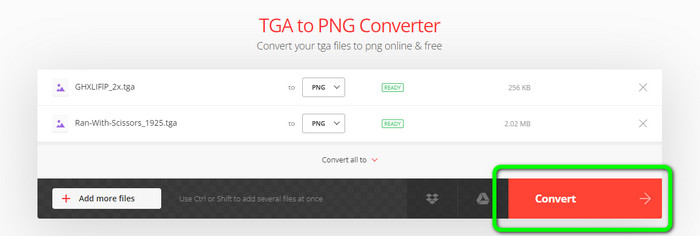
Trinn 4. Til slutt, for å lagre de konverterte bildene dine, klikk på nedlasting knapp. Etter det kan du åpne dine konverterte bilder fra din nedlasting mappe.
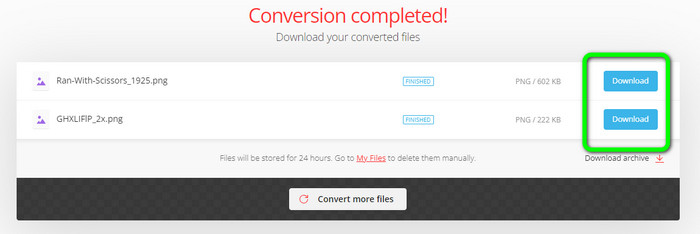
Del 4. Vanlige spørsmål om konvertering av TGA til PNG
1. Hva er en TGA-fil?
En Truevision Graphics Adapter-bildefil har filtypen TGA. Akronymet TARGA står for Truevision Advanced Raster Graphics Adapter. Targa Graphic-formatet tillater lagring av komprimerte og ukomprimerte bilder. Det kan velges for ikoner, strektegninger og annen enkel grafikk. Bildefilene som brukes i videospill antas å være relatert til dette formatet.
2. Hvorfor er TGA-bilder så store?
TGA-bilder består vanligvis av store filer på grunn av bruken av biter for pikselrepresentasjon. Størrelsen på filene i dette formatet avhenger av fargedybden.
3. Hvordan ser jeg på TGA-bilder?
Du kan se TGA-bilder på Adobe Photoshop, GIMP og TGA Viewer.
Konklusjon
Siden TGA-filformatet er upopulært, støtter noen programmer det ikke. Den beste løsningen for å åpne den er å omkode den til det mest kjente formatet, som PNG. Derfor ga artikkelen deg de beste måtene å konvertere på TGA til PNG. Noen nettbaserte verktøy krever imidlertid en abonnementsplan for å oppleve de enestående funksjonene deres fullt ut. Bruk i så fall FVC Free Image Converter. Denne bildekonvertereren på nettet lar deg oppleve alle funksjonene gratis.



 Video Converter Ultimate
Video Converter Ultimate Skjermopptaker
Skjermopptaker



